GT vysvetľuje: Ako presne vás Windows 10 sleduje
Rôzne / / February 12, 2022
Áno, viem, že ste čítali všetky tie články o Windowse 10, ale nie, Windows 10 vás nešpehuje. Áno, sleduje vaše používanie viacerými spôsobmi a odosiela tieto údaje na svoje servery. Áno, je v tom rozdiel. Nechaj ma vysvetliť.
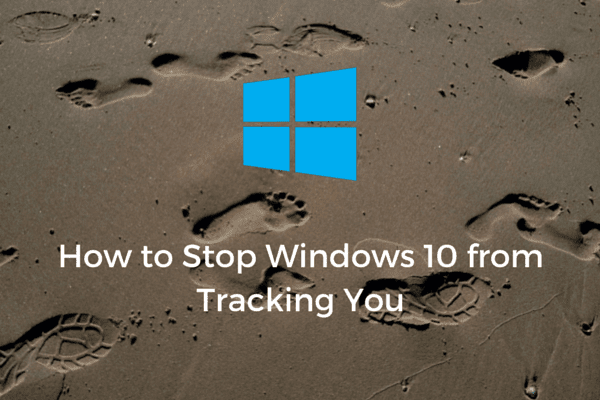
Nie je to špionáž, ale sledovanie
Z strašidelne znejúcich príbehov vyplynulo, že Windows 10 mal prístup ku všetkým vašim lokálnym súborom a sledoval prístup k vašim ďalším osobným údajom. Oba tieto príbehy boli pripísané nesprávne citovaným alebo nesprávne priradeným citáciám zo zásad ochrany osobných údajov spoločnosti Microsoft.
Citát, na ktorý ako prvý poukázal Brokovnica Rock Paper bolo ako nižšie.
„Budeme pristupovať, zverejňovať a uchovávať osobné údaje vrátane vášho obsahu (ako je obsah vašich e-mailov, iná súkromná komunikácia alebo súbory v súkromných priečinkoch), ak sme v dobrej viere presvedčení, že je to nevyhnutné do.”
Najstrašidelnejšia časť bola „súbory v súkromných priečinkoch“. ČO? Microsoft má prístup k môjmu osobné súbory? Plakal internet.
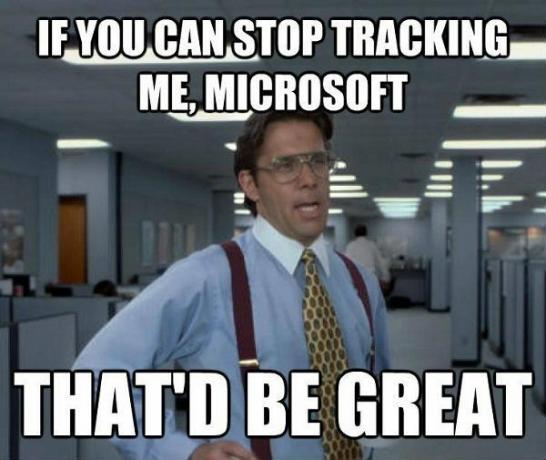
Nie práve. Táto časť zásad sa konkrétne týka OneDrive, služieb cloudového úložiska spoločnosti Microsoft. Keď ukladáte súbory do OneDrive, v podstate ukladáte súbory na servery spoločnosti Microsoft (čo nie sú nič iné ako super výkonné počítače). To znamená, že ak má vládna agentúra dostatok dôvodov na to, aby sa pozrela do vašich cloudových súborov, Microsoft im to umožní. A Microsoft v tom nie je sám. Google to robí už celé veky.
Naše pokrytie systému Windows 10: Stále ste zmätení z mnohých rôznych aspektov systému Windows 10? Postupujte podľa našej značky Windows 10 pre nové príbehy.
Microsoft neskôr objasnil na ich postoji.
„Windows nezhromažďuje osobné údaje bez vášho súhlasu. Na efektívne poskytovanie systému Windows ako služby zhromažďuje spoločnosť Microsoft určité informácie o výkone, diagnostike a používaní, ktoré pomáhajú udržiavať systém Windows a aplikácie v správnom chode. Spoločnosť Microsoft používa tieto informácie na identifikáciu problémov a vývoj opráv.“
Pre tých, ktorí sa starajú o svoje súkromie, pozrite sa na SpiderOak, ktorá má zabezpečený cloud hosting. Tiež buď nepoužívajte cloud hosting alebo použite a Riešenie založené na P2P, ako je BitTorrent Sync. Pomôže aj zašifrovanie súboru pred jeho odoslaním do cloudového úložného systému (nie však pomocou nástroja BitLocker).
Ale sledovanie je tiež zlé
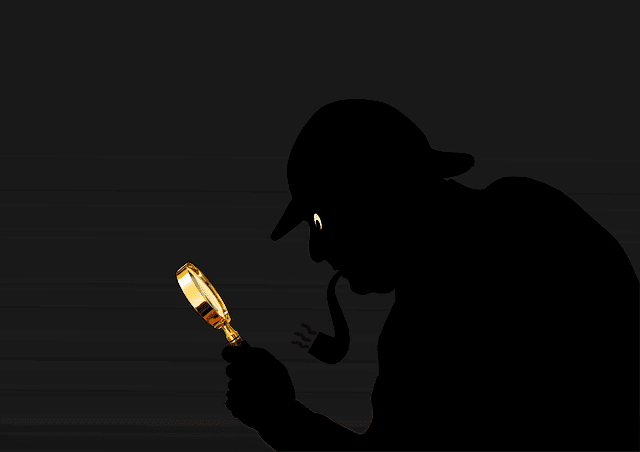
Áno, takže Windows 10 vás sleduje. Aj keď to nie je také zlé ako špionáž, stále je to dosť zlé. Keď si vyberiete Windows 10 Expresné nastavenia, umožňujete spoločnosti MS, aby pre vás vytvorila špeciálne reklamné ID, sledovala vašu polohu, sledovala vaše používanie na webe, aby vám zobrazovala lepšie reklamy, a umožňujete spoločnosti Microsoft používať to, čo hovoríte alebo píšete Cortane.
Teraz by ste mali vedieť, že zakázanie niektorých nastavení deaktivuje príslušné produkty. Takže napríklad, ak nechcete, aby MS zaznamenával a analyzoval váš hlas, nemali by ste používať Cortanu a tak ďalej.
Zlepšite sa vo vyhľadávaní: Windows 10 má úžasný vyhľadávací nástroj. Dá sa použiť na všetko od spúšťania aplikácií až po hľadanie dokumentov a súborov. Mali by ste sa o to pokúsiť integrujte ho do svojho každodenného života.
To znamená, že tu skutočne existujú niektoré nastavenia, ktoré by jednotlivec, ktorý si uvedomuje súkromie, chcel zakázať. Problém je, že existujú veľa takýchto nastavení v systéme Windows 10. Len ten Súkromie sekcia v nastaveniach systému Windows 10 má 13 podsekcií, ktoré potom majú na výber viacero nastavení.
Ak máte čas, prejdite si to všetko, jeden po druhom. Alebo čítajte ďalej Skvelé vysvetlenie Lifehackera o tom, čo každé nastavenie znamená.
Momentálne nejdeme zachádzať do takých podrobností. Zdôrazňujem len najdôležitejšie nastavenia, ktoré by ste mali vypnúť, a predstavím vám nástroje tretích strán, ktoré vám tento proces uľahčia. Ísť do nastavenie a kliknite na Súkromie začať.
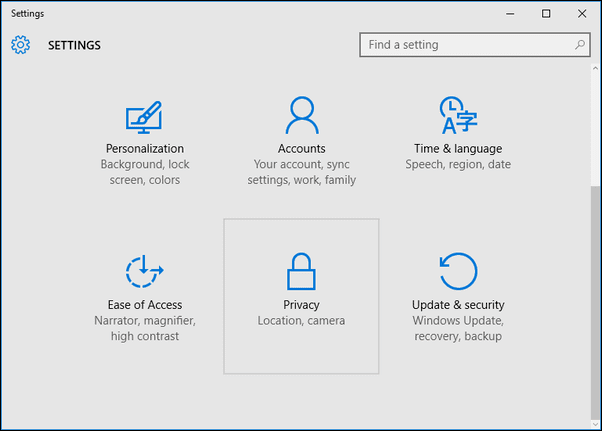
Reklamné ID: Toto je ten veľký. Toto nastavenie umožňuje spoločnosti Microsoft sledovať vaše zvyky pri prehliadaní a vytvoriť jeden veľký súbor denníka, ktorý im potom pomôže zobrazovať vám lepšie reklamy. Stačí zakázať túto možnosť a teraz sa vám budú zobrazovať iba všeobecné reklamy.
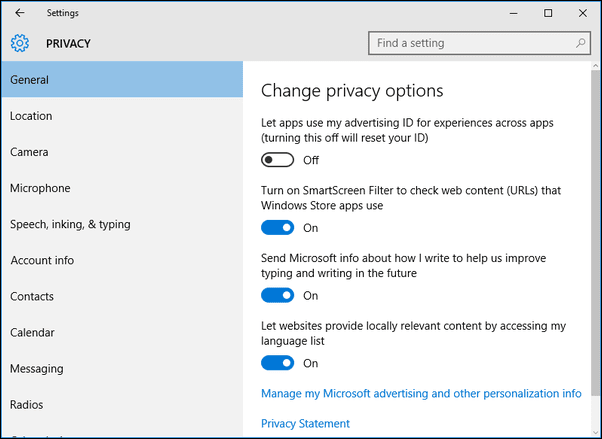
Sledovanie polohy: Pre niektorých ľudí to môže byť v kategórii „špionáž“. Ak nechcete, aby spoločnosť Microsoft monitorovala všade, kam vezmete svoj laptop, túto možnosť vypnite.
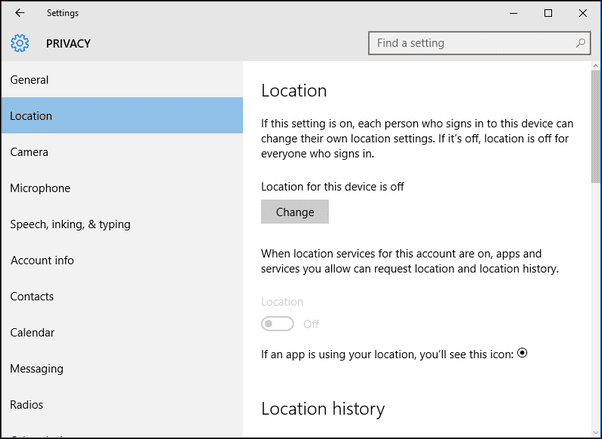
Cortana: Aby vám Cortana slúžila čo najlepšie, potrebuje prístup k tomu, čo zadávate alebo hovoríte, ako aj k vašej polohe, kontaktom, kalendáru a ďalším. Áno, Google Now tiež používa toto všetko. Ak však chcete Cortanu úplne zakázať a prepnúť späť na lokálne vyhľadávanie vo Windowse, tu je náš návod na to.
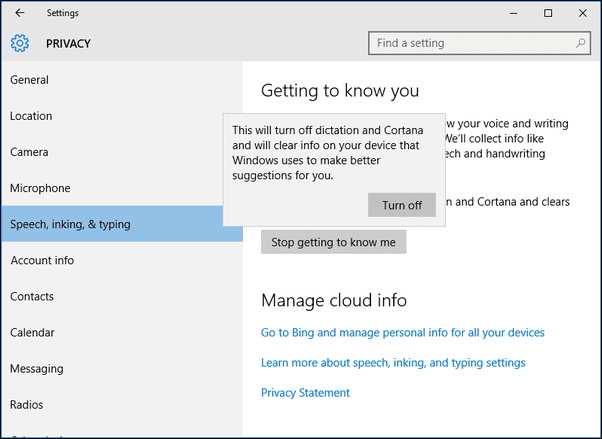
Hrana: Edge je úplne nový prehliadač pre Windows 10. Niektoré predvolené nastavenia sú však nastavené na sledovanie vášho používania na webe. Ísť do nastavenie -> Pokročilé nastavenia a zakázať prístup Cortany. Ďalšou funkciou, ktorú by ste mohli zvážiť, je filter SmartScreen. Toto sleduje každú navštívenú adresu URL a kontroluje ju proti škodlivej stránke. Ak chcete, môžete to vypnúť.
To je všetko, to sú tie dôležité. Môžete sa však pozrieť na deaktiváciu Reč, písanie rukou a písanie ak chcete spolu s mikrofónom a fotoaparátom prístup k určitým aplikáciám.
Konečný krok: Ak chcete byť nečestní, stačí sa odhlásiť z účtu Microsoft na počítači. Nepoužívajte na ňom OneDrive ani žiadne iné cloudové produkty MS. Úprimne povedané, možno to všetko ani nebudete potrebovať. Vypnutie všetkých funkcií je ako prechod do prostredia Windows 8, ale bez akejkoľvek batožiny.
Zakázať sledovanie online: Webové stránky vás tiež sledujú. Najlepší spôsob, ako zakázať tieto sledovače je použiť nástroj ako Ghostery.
Nástroje, ktoré vám pomôžu zakázať sledovanie
Za posledných pár týždňov sa objavilo pomerne veľa nástrojov, ktorých cieľom je uľahčiť tento proces deaktivácie sledovačov za vás. Najvýraznejší z nich je DoNotSpy10.
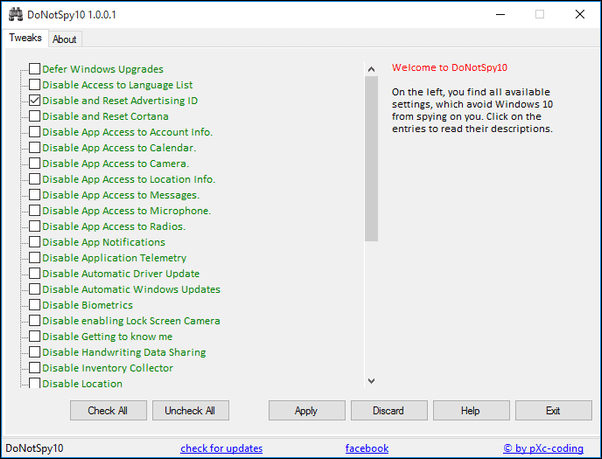
Pri inštalácii aplikácie však buďte opatrní. Ak použijete „Expresná inštalácia“, nainštaluje sa Magic Find a ďalší adware do vášho prehliadača. Namiesto toho vyberte možnosť „Vlastná inštalácia“ a znova zrušte začiarknutie možnosti pod ňou. Potom na ďalšej stránke zrušte začiarknutie možnosti inštalácie AVG PC TuneUp.
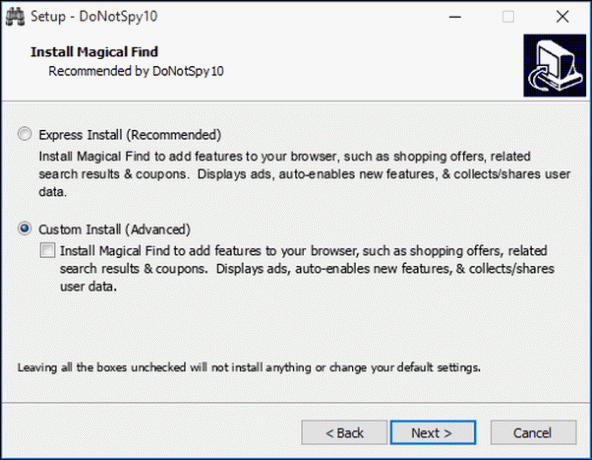
Je smiešne, že nástroj určený na deaktiváciu sledovačov v systéme Windows 10 chce nainštalovať sledovače tretích strán. To hovorí veľa o bezplatnom ekosystéme aplikácií pre Windows. Ale teraz nemáme čas sa tomu venovať.
Pred použitím tohto nástroja je najlepšie vytvoriť bod obnovenia (môžete to urobiť prostredníctvom samotnej aplikácie). Potom prejdite zoznamom a vypnite všetky požadované nastavenia. Zmeny sa vykonajú až po reštarte.
Ak sa vám nepáči skôr špionážna povaha DoNotSpy, BGR sa zaokrúhlilo zoznam 5 ďalších podobných aplikácií. Ak hľadáte nezmyselné riešenie na jedno kliknutie bez adware, vyskúšajte aj aplikáciu s názvom Zničte Windows 10 Syping.

Čo si o tom všetkom myslíte?
Ste v poriadku so sledovaním, pokiaľ budete môcť používať nové úžasné funkcie? Alebo si všetko zakázal? Podeľte sa s nami v komentároch nižšie.
Posledná aktualizácia 2. februára 2022
Vyššie uvedený článok môže obsahovať pridružené odkazy, ktoré pomáhajú podporovať Guiding Tech. Nemá to však vplyv na našu redakčnú integritu. Obsah zostáva nezaujatý a autentický.



